文章详情页
win10系统关闭语言栏显示文本标签的方法
浏览:103日期:2023-03-25 18:18:16
win10系统是现在用户在操作电脑的时候使用得比较多的一个操作系统,用户在这个系统中可以使用到一些更加智能的功能,使用电脑的时候打字输入功能就是最常见的,用户在安装自己习惯使用的输入法之后可以设置显示输入法语言栏中的文本标签,这样方便用户查看,也有时候用户不需要用到这个功能,这样的话需要将语言栏显示文本标签的功能给关闭掉,那么在接下来的教程中小编就跟大家分享一下具体的操作方法吧,感兴趣的朋友不妨一起来看看小编分享的这篇方法教程。
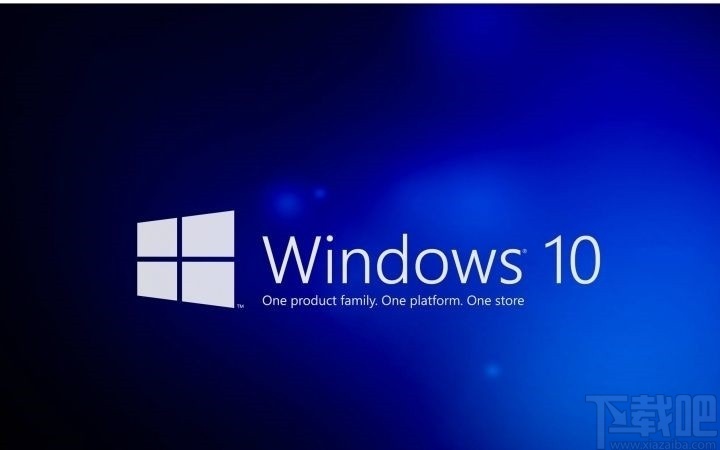
1.首先第一步我们需要打开系统的设置界面,然后在这个设置界面中找到时间和语言这个设置选项,点击进入到其中。
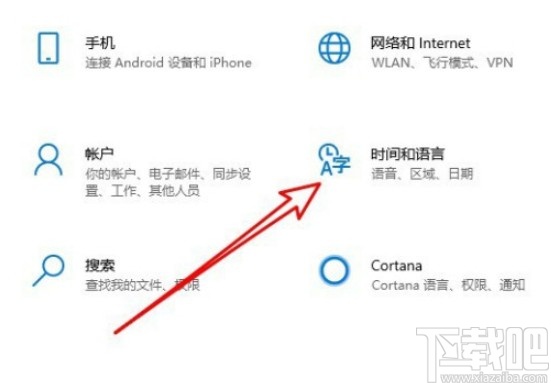
2.进入到时间和语言设置界面之后,在界面左边找到语言这个设置选项,点击切换到语言设置界面当中。
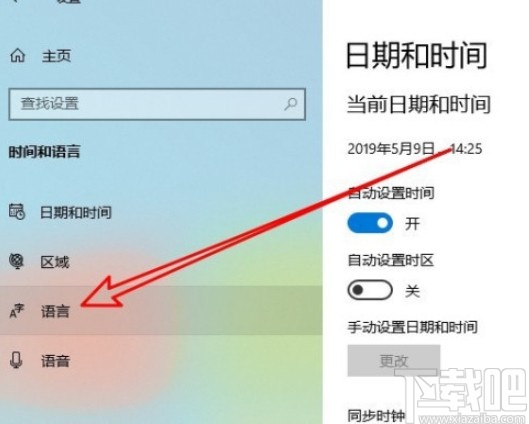
3.下一步点击进入到语言设置界面之后,我们找到“选择始终默认使用的输入法”这个选项,找到之后点击进入到其中。
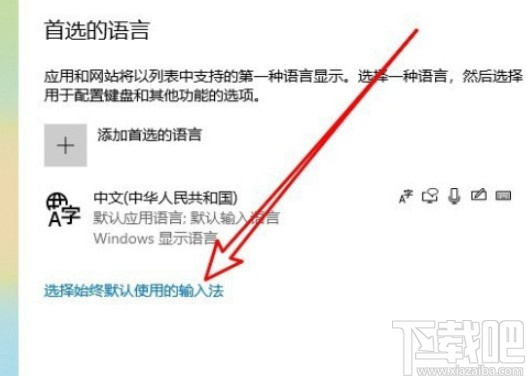
4.接下来在下一步出现的界面,我们找到“语言栏选项”这个选项,然后点击进入到语言栏的设置界面。
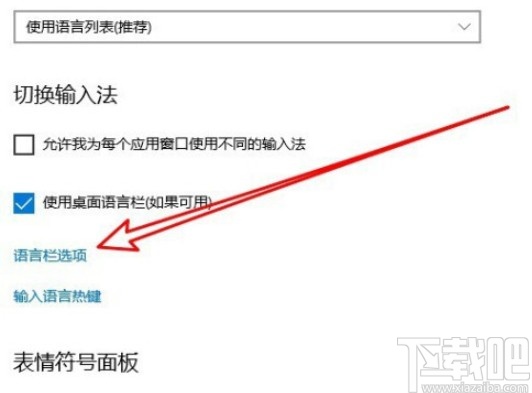
5.最后在出现的语言栏设置界面中,找到“在语言栏上显示文本标签”这个选项,点击它左边的方框取消勾选这个选项即可。
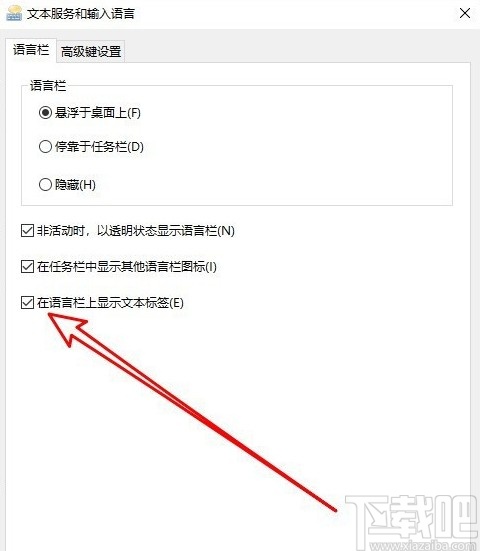
使用上述教程中的操作方法我们就可以在win10系统中关闭语言栏显示文本标签这个功能了,还不知道要如何操作的朋友可以试一试这个方法,希望这篇教程能帮到大家。
相关文章:
1. Win10系统ie浏览器提示已停止工作怎么办?Win10系统ie11崩溃两种有效简单的解决方法分享2. win10系统添加其他用户到电脑的方法3. ThinkPad L380笔记本怎么安装win10系统 安装win10系统步骤说明4. Win10系统文件夹无法访问拒绝访问怎么办?5. Win10系统MiFlash找不到指定文件的具体解决办法6. 联想win10系统改win7要怎么设置BIOS?7. Win10系统C盘空间自动变小了怎么办?8. Win10系统Win快捷键不能用修复方法9. 戴尔成就5000笔记本U盘怎么安装win10系统 安装win10系统步骤分享10. Win10系统中添加以及删除开机启动项具体操作步骤
排行榜

 网公网安备
网公网安备